Sovelluksen sisäinen ostos on sisältö tai ominaisuus, jonka ostat sovelluksesta, jonka lataat mobiililaitteeseen tai tietokoneeseen. Käytätpä sitten Mac App Storea, iOS App Storea, Google Playta tai mitä tahansa muuta sovellustoimittajaa sovelluksen ostamiseen, saat lopulta mahdollisuuden ostaa monia sovelluksia. Saatat joutua houkuttelemaan avaamaan pelisovelluksen lisäominaisuuksia, maksamaan mahdollisuudesta käyttää yhtä mainoksetonta sovellusta tai ostaa sähköisen kirjan toisesta.
Erilaiset sovelluksen sisäiset ostot
Sovellusten sisäiset ostot ovat lisääntyneet räjähdysmäisesti viime vuosina. Peliala on kokenut merkittäviä muutoksia, koska sovelluksen sisäiset ostot ovat läsnä lähes kaikilla alan sektoreilla.
- avattavissa† Sovelluksen sisäiset ostokset, jotka avaavat sisällön tai ominaisuuksien lukituksen, ovat pysyviä. Kun olet ostanut ne, sinun ei tarvitse ostaa niitä uudelleen. Avattavat materiaalit voivat sisältää sisältöä, kuten e-kirjoja, pelin laajennuksen tai ominaisuuksia, kuten mahdollisuuden tulostaa tekstinkäsittelyohjelmalla.
- kulutustavarat† Tämäntyyppiset sovelluksen sisäiset ostot koskevat pääasiassa ilmaisia pelejä, jotka (nimestä huolimatta) eivät aina ole ilmaisia. Free-to-play -malli tarjoaa pelin sisäisen valuutan, kuten kultakolikoita tai juomia, joita voidaan käyttää ominaisuuksien avaamiseen tai peliajan pidentämiseen. Useimmat näistä peleistä antavat sinun ansaita tämän valuutan pelaamalla peliä, mutta sen hankintanopeus voi olla hidasta. Tämä saa jotkut pelaajat ostamaan sovelluksen sisäisen valuutan, jotta heidän ei tarvitse odottaa. Tämä on vain yksi kulutustarviketyyppi, mutta se on ylivoimaisesti suosituin.
- Tilaukset† Tilaukset ulottuvat muutakin kuin aikakauslehtiä ja premium-kaapeliasemia. Apple ja Google ovat avanneet sovelluksen sisäiset tilaukset kehittäjille yleisesti, joten yhä useammat sovellukset tarjoavat tilauspalveluita sovelluksen käyttämiseksi tai sovelluksen lisäominaisuuksien käyttämiseksi.
Mistä löytää sovelluksen sisäisiä ostoksia ja miten ostaa niitä
Sovelluksen sisäisiä ostoksia hallitsee kokonaan sovellus, joten niitä ei löydy yhdestä paikasta. Joillakin sovelluksilla ja peleillä on sovelluskauppa, jossa on luettelo saatavilla olevista ostoksista. Muut sovellukset kysyvät, kun yrität käyttää rajoitettua toimintoa. Esimerkiksi älypuhelimesi kameraa käyttävällä sovelluksella voi olla sovelluksen sisäinen ostos tulostusta varten, jota tarjotaan, kun yrität tulostaa asiakirjan.
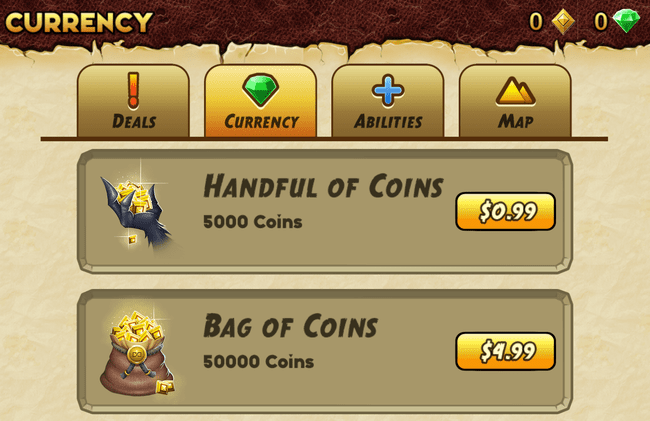
Tunnista sovellukset sovelluksen sisäisillä ostoilla iPhonessa ja iPadissa
Kaikissa sovelluksissa, jotka sisältävät sovelluksen sisäisiä ostoksia App Storesta iPhonella ja muilla iOS-laitteilla, on vastuuvapauslauseke ostopainikkeen vieressä. Voit ostaa sovelluksia, jotka eivät ole ilmaisia, napauttamalla hintalappua. Ilmaiset sovellukset ladataan, kun napsautat . punkkeja Saada nuppi. Sovelluksen sisäisten ostosten vastuuvapauslauseke sijaitsee näiden painikkeiden oikealla puolella.
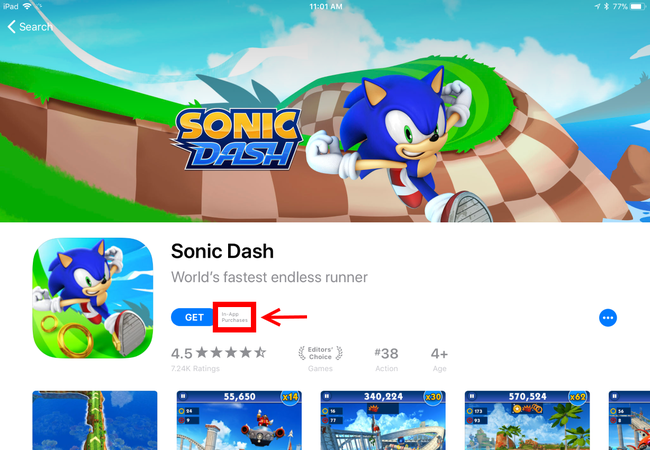
Sovelluksen tietosivulla on luettelo sovelluksen sisäisestä ostoksesta. Tämä on loistava paikka tarkistaa, tekeekö sovellus kaiken tarvitsemasi ilman ylimääräisiä sovelluksen sisäisiä ostoksia. Vieritä sovelluksen tietosivulla App Storessa kohtaan Tiedot osio. Nosturi Sovelluksen sisäiset ostot nähdäksesi luettelon yksittäisistä sovelluksen sisäisistä ostoksista. Voit poistaa sovelluksen sisäiset ostokset käytöstä iPhonessa tai iPadissa, jota lapsesi käyttävät, ja sitten estää mielivaltaiset ostokset Asetukset-sovelluksessa siirtymällä Kenraali † Rajoitukset tai RuutuaikaiOS-versiostasi riippuen.
Tunnista sovellukset, joilla on sovelluksen sisäisiä ostoksia Google Play Kaupasta
Kaikki Google Play Kaupan sovellukset, jotka tarjoavat sovelluksen sisäisiä ostoksia, on merkitty a Tarjoaa sovelluksen sisäisiä ostoksia vastuuvapauslauseke luettelon yläosassa sovelluksen nimen, kehittäjän ja sovelluksen ikäluokituksen alla.
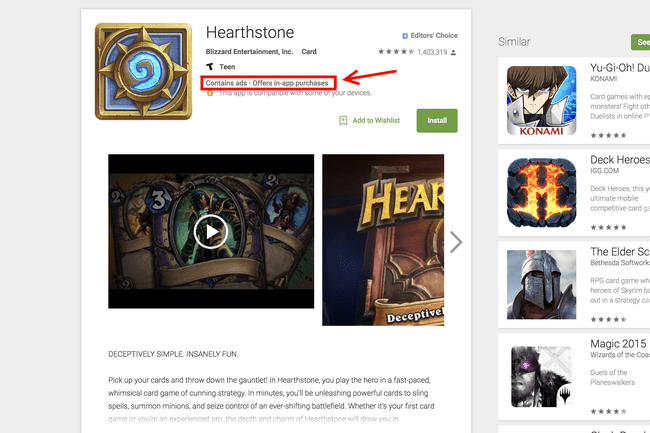
Google Play Kauppa ei tarjoa yksityiskohtaista luetteloa kaikista sovelluksen sisäisistä ostoksista, mutta sovelluksen sisäisten tuotteiden hintaluokka on alla Lisätieto tietosivulla. Jos haluat suojata Android-laitteesi lapsilta, voit tarkastella vaihtoehtojasi valitsemalla Opas vanhemmille Google Play -verkkosivun vasemmassa ruudussa.
Jakaminen ei ole sallittua
Et voi jakaa sovelluksen sisäisiä ostoksia perhekirjastojen kanssa, mukaan lukien Applen Family Sharing -ohjelma ja Google Playn perhekirjasto. Tällä on merkitystä, kun yrität valita ilmaisen sovelluksen ja sovelluksen sisäisen oston välillä premium-ominaisuuksien avaamiseksi tai ammattisovelluksen välillä, jonka ominaisuudet on jo avattu. Jos osallistut perheen jakamiseen, on usein parasta ostaa ammattisovellus sen sijaan, että teet sovelluksen sisäisen ostoksen ilmaisessa sovelluksessa. Muista, että voit silti ladata ilmaisen sovelluksen nähdäksesi, sopiiko se tarpeisiisi! FAQ
-
Miten sovelluksen sisäiset ostokset poistetaan käytöstä?
Määritä iOS-laitteissa Screen Time ja valitse sovelluksen sisäisiä ostoja koskeva kehote Ei sallittu† Androidilla ei ole mahdollisuutta poistaa sovelluksen sisäisiä ostoksia käytöstä, mutta voit määrittää sen pyytämään todennusta jokaiselle Google Play -ostokselle: siirry Google Playhin ja napauta profiilikuva > valita toimielimet † todennus > valitse Vaadi ostosten varmentaminen†
-
Kuinka käyttää Google Rewardsia sovelluksen sisäisiin ostoihin?
Google tarjoaa Google Play -saldoja osana palkinto-ohjelmaa. Voit käyttää näitä krediittejä sovelluksen sisäisten ostosten ostamiseen. Kun maksat Google Play -sovelluksen sisäisiä ostoksia, napauta maksutapaasi nähdäksesi luettelon lisävaihtoehdoista ja valitse Google Play -saldoa†
-
Kuinka hyvität sovelluksen sisäisen oston?
iOS-ostoksia varten siirry osoitteeseen reportaproble.apple.com, kirjaudu sisään Apple ID:lläsi ja valitse Raportoi tai Ilmoita ongelmasta hyvitettävän ostoksen lisäksi. Seuraa näytön ohjeita ja lähetä hakemus. Jos haluat ostaa Android-ostoksia, siirry Pyydä hyvitystä Google Playn ostoksista -sivulle ja valitse Pyydä hyvitystä†
